《番茄小说》导入本地书籍方法
发表于:2022-06-08 来源:网络 阅读次数:1549
快来一起看看《番茄小说》导入本地书籍方法的使用教程吧,由于最新的软件更新,在使用方面作出了一些改动,很多用户也都在求助,寻找详细的使用教程,以下将为大家详细讲解每一个步骤,让大家掌握为止。关于这款软件一些常出现的问题,本站也提供很好的解决方法,还有一些软件功能,这里都有详细的教程,帮助每一位用户更好的使用这款如啊你按。

导入本地书籍的方法是在书架界面中点击右上角的三个点,在弹出的下拉列表中点击导入书籍选项,接着选择导入本地书籍,进入导入本地书籍界面后,点击智能识别选项,然后在书籍列表中选择想要加入书架的书籍,最后点击底部的加入书架按钮即可将本地书籍导入番茄小说的书架。
《番茄小说》导入本地书籍方法
1、打开番茄小说后,点击底部的书架选项进入到书架界面。

2、在书架界面中,点击右上角的三个点,接着在弹出的选项中点击导入图书选项。

3、点击导入图书后,屏幕下方会出现弹窗,提示我们使用那种方式导入图书,此时需要点击导入本地书即可。

4、入到手机文件夹界面后,用户需要找到自己下载的小说,也可以使用智能识别,去识别出TXT文件。
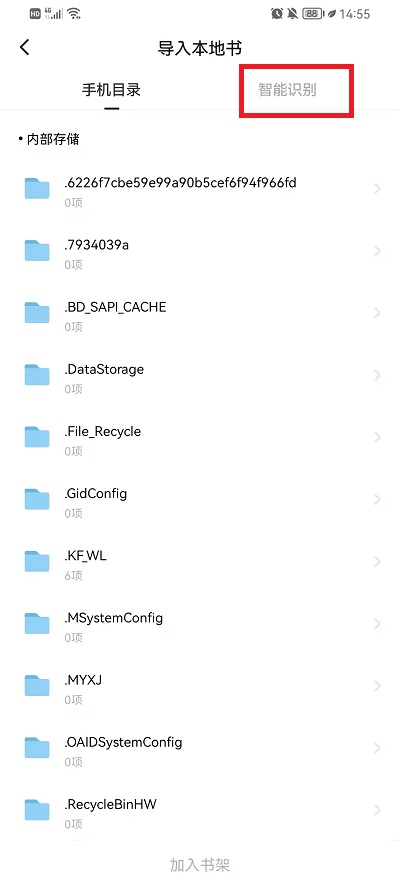
5、找到小说以后,只需要点击选中,然后点击下方的加入书架即可。
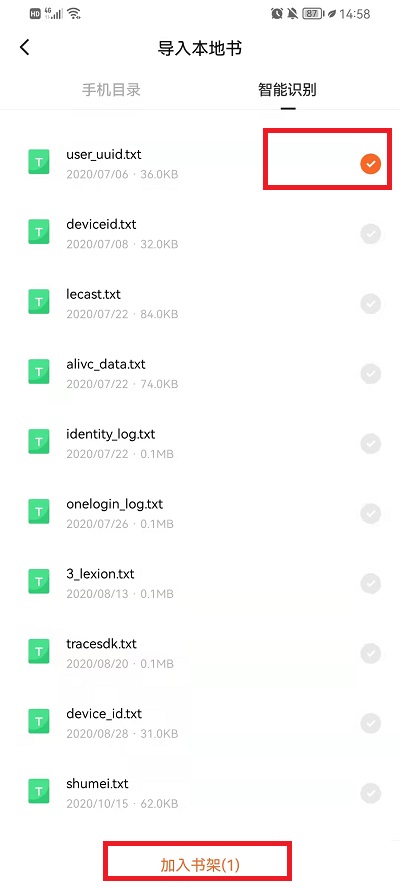
《番茄小说》导入本地书籍方法教程带给大家,这款软件是非常出色的,一方面是他的功能,很全面,能满足不同用户的需求,且用起来也不繁琐,其中也有新用户遇到不会的地方,本站将为大家带来最详细的教程。























































